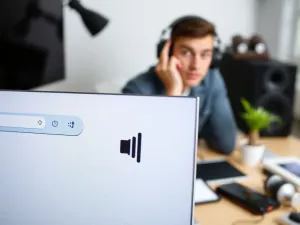Zastanawiasz się, jak wyłączyć Windows Defender w Windows 11? W tym artykule znajdziesz szczegółowe instrukcje dotyczące wyłączania tej funkcji zarówno za pomocą ustawień, jak i Edytora zasad grupy oraz modyfikacji rejestru. Dowiesz się również, co zrobić po dezaktywacji, aby zapewnić bezpieczeństwo swojego systemu.
Co to jest Windows Defender w Windows 11?
Windows Defender to zintegrowane oprogramowanie zabezpieczające systemu Windows 11, które oferuje ochronę przed wirusami, złośliwym oprogramowaniem oraz innymi zagrożeniami. Jest to rozwiązanie, które działa w tle, zapewniając użytkownikom ochronę w czasie rzeczywistym bez konieczności instalowania dodatkowych programów antywirusowych. Windows Defender jest częścią kompleksowego pakietu zabezpieczeń systemu Windows, który obejmuje także funkcje takie jak kontrola rodzicielska i zapora sieciowa.
Oprogramowanie to jest domyślnie aktywne na wszystkich komputerach z systemem Windows 11, oferując użytkownikom podstawowy poziom zabezpieczeń. Warto wiedzieć, że Windows Defender nie tylko chroni przed wirusami, ale również przed złośliwym oprogramowaniem, które może próbować wykraść dane osobowe lub uszkodzić system.
W systemie Windows 11 Windows Defender jest zintegrowany w taki sposób, że nie wymaga ręcznej konfiguracji, a jego aktualizacje są automatycznie pobierane i instalowane.
Dzięki temu użytkownik może być pewien, że jego komputer jest zawsze chroniony przed najnowszymi zagrożeniami.
Jak wyłączyć Windows Defender za pomocą ustawień?
Wyłączenie Windows Defender w systemie Windows 11 za pomocą ustawień jest jednym z najprostszych sposobów na tymczasowe wyłączenie ochrony w czasie rzeczywistym. Proces ten można przeprowadzić bez potrzeby instalowania dodatkowego oprogramowania czy stosowania zaawansowanych metod. Jest to metoda polecana dla użytkowników, którzy chcą chwilowo dezaktywować program antywirusowy, na przykład podczas instalacji oprogramowania, które jest błędnie identyfikowane jako zagrożenie.
Przejdź do ustawień zabezpieczeń systemu Windows
Aby wyłączyć Windows Defender przez ustawienia, najpierw musisz otworzyć aplikację Ustawienia. Można to zrobić, klikając ikonę zębatki w menu Start lub używając skrótu klawiszowego Windows + I. Następnie przejdź do sekcji „Zabezpieczenia systemu Windows”, gdzie znajdziesz wszystkie opcje związane z ochroną przed wirusami i zagrożeniami. W tym miejscu można zarządzać różnymi ustawieniami zabezpieczeń systemowych.
W „Zabezpieczeniach systemu Windows” znajdziesz zakładkę „Ochrona przed wirusami i zagrożeniami”. Kliknij w nią, aby uzyskać dostęp do bardziej szczegółowych ustawień związanych z Windows Defender. To tutaj można znaleźć opcję wyłączenia ochrony w czasie rzeczywistym oraz skonfigurować inne aspekty działania programu antywirusowego.
Wyłącz Ochronę w czasie rzeczywistym
Po otwarciu zakładki „Ochrona przed wirusami i zagrożeniami”, kliknij „Zarządzaj ustawieniami”. W tym miejscu możesz wyłączyć Ochronę w czasie rzeczywistym, przesuwając odpowiedni przełącznik do pozycji wyłączonej. Wyłączenie tej funkcji sprawi, że Windows Defender przestanie monitorować nowe pliki i programy, pozwalając na ich uruchamianie bez blokad.
Należy pamiętać, że wyłączenie ochrony w czasie rzeczywistym jest tymczasowe i automatycznie zostaje włączone po pewnym czasie lub po ponownym uruchomieniu systemu. Dlatego, jeśli chcesz, aby ochrona pozostała wyłączona na dłużej, będziesz musiał zastosować inne metody, takie jak modyfikacja rejestru lub użycie Edytora zasad grupy.
Jak wyłączyć Windows Defender poprzez Edytor zasad grupy?
Edytor zasad grupy to narzędzie, które pozwala na zarządzanie ustawieniami systemu Windows na poziomie bardziej zaawansowanym. Jest to metoda dedykowana głównie dla użytkowników edycji Pro i Enterprise systemu Windows 11. Dzięki niemu można trwało wyłączyć Windows Defender, co może być przydatne dla firm lub użytkowników korzystających z innego oprogramowania antywirusowego, takiego jak Eset Internet Security.
Aby rozpocząć, otwórz Edytor zasad grupy, wpisując „gpedit.msc” w polu wyszukiwania w menu Start i naciskając Enter. W oknie Edytora zasad grupy przejdź do sekcji „Konfiguracja komputera”, następnie „Szablony administracyjne”, „Składniki systemu Windows” i wreszcie „Windows Defender Antivirus”.
W panelu po prawej stronie znajdziesz opcję „Wyłącz Windows Defender Antivirus”. Kliknij dwukrotnie na tę opcję, aby otworzyć okno konfiguracji. Wybierz „Włączone”, aby całkowicie wyłączyć Windows Defender. Po zastosowaniu zmian, program antywirusowy nie będzie już aktywny, a system nie będzie próbował go ponownie uruchomić.
Jak modyfikować rejestr, aby wyłączyć Windows Defender?
Modyfikacja rejestru to kolejny sposób na wyłączenie Windows Defender w systemie Windows 11. Jest to metoda bardziej techniczna, wymagająca ostrożności, ponieważ błędne zmiany w rejestrze mogą prowadzić do problemów z działaniem systemu. Przed rozpoczęciem zaleca się utworzenie kopii zapasowej rejestru.
Zmiana właściciela folderu Windows Defender
Pierwszym krokiem jest zmiana właściciela folderu Windows Defender w rejestrze. Aby to zrobić, otwórz Edytor rejestru, wpisując „regedit” w polu wyszukiwania i naciskając Enter. Przejdź do ścieżki: HKEY_LOCAL_MACHINE\SOFTWARE\Policies\Microsoft\Windows Defender. Kliknij prawym przyciskiem myszy na folder „Windows Defender” i wybierz „Uprawnienia”.
W oknie uprawnień kliknij „Zaawansowane”, a następnie „Zmień właściciela”. Wprowadź nazwę swojego konta administratora i zatwierdź zmiany. Dzięki temu będziesz mógł modyfikować klucze rejestru związane z Windows Defender. To ważny krok, który umożliwia dalsze działania związane z dezaktywacją programu antywirusowego.
Tworzenie parametrów DWORD w rejestrze
Po ustawieniu odpowiednich uprawnień, następnym krokiem jest utworzenie parametrów DWORD, które wyłączą Windows Defender. W tym celu w folderze Windows Defender kliknij prawym przyciskiem myszy w pustym miejscu, wybierz „Nowy”, a następnie „Wartość DWORD (32-bitowa)”. Nadaj nowej wartości nazwę DisableAntiVirus i ustaw jej wartość na 1.
Analogicznie, stwórz kolejny parametr DWORD o nazwie DisableAntiSpyware i również ustaw jego wartość na 1. Zastosowanie tych zmian sprawi, że Windows Defender zostanie wyłączony po ponownym uruchomieniu systemu.
To rozwiązanie jest skuteczne i pozwala na trwałe wyłączenie Windows Defender, co jest przydatne w przypadku korzystania z innych programów zabezpieczających.
Pamiętaj, aby zachować ostrożność przy wprowadzaniu zmian w rejestrze.
Jak wyłączyć automatyczne uruchamianie Windows Defender?
Wyłączenie automatycznego uruchamiania Windows Defender to kolejna metoda, która może być przydatna, jeśli chcesz, aby program antywirusowy nie uruchamiał się wraz z systemem. Jest to szczególnie istotne, jeśli korzystasz z innego oprogramowania antywirusowego i zależy Ci na zachowaniu zasobów systemowych. W tym celu można skorzystać z narzędzia Windows Autoruns.
Użycie narzędzia Windows Autoruns
Windows Autoruns to darmowe narzędzie od Microsoftu, które pozwala na zarządzanie wszystkimi programami i usługami uruchamianymi podczas startu systemu. Aby z niego skorzystać, pobierz i uruchom program, a następnie przejdź do zakładki „Services”. Wyszukaj pozycję związaną z Windows Defender i odznacz ją, aby zapobiec jej automatycznemu uruchamianiu.
To podejście pozwala na kontrolowanie, które programy startują razem z systemem i jest szczególnie przydatne dla zaawansowanych użytkowników, którzy chcą zoptymalizować czas uruchamiania systemu oraz wykorzystanie zasobów. Działania te nie wpływają na inne funkcje systemu, a jedynie na samoczynne uruchamianie Windows Defender.
Co zrobić po wyłączeniu Windows Defender?
Po wyłączeniu Windows Defender należy podjąć kilka kroków, aby upewnić się, że system działa prawidłowo, a wszelkie zmiany zostały wprowadzone skutecznie. Przede wszystkim zaleca się wykonanie restartu komputera, co pozwoli na pełne zastosowanie wszystkich wprowadzonych zmian i weryfikację, czy Windows Defender został prawidłowo zdezaktywowany.
Restart komputera
Restart komputera jest niezbędny po wprowadzeniu zmian w ustawieniach systemowych, takich jak wyłączenie Windows Defender poprzez edytor rejestru lub zasad grupy. Po ponownym uruchomieniu systemu można sprawdzić, czy Windows Defender jest rzeczywiście wyłączony, przechodząc do Zabezpieczeń systemu Windows i weryfikując status ochrony w czasie rzeczywistym.
Rozważenie użycia programów antywirusowych innych firm
W przypadku wyłączenia Windows Defender zaleca się rozważenie zainstalowania i używania innego programu antywirusowego, aby nadal zapewniać ochronę przed wirusami i złośliwym oprogramowaniem. Warto zwrócić uwagę na rozwiązania takie jak Eset Internet Security, które oferują zaawansowane funkcje ochrony i są kompatybilne z systemem Windows 11.
Programy antywirusowe innych firm mogą zapewnić dodatkowe funkcje, takie jak ochrona bankowości online czy zabezpieczenie przed phishingiem, co może być przydatne dla użytkowników poszukujących kompleksowych rozwiązań bezpieczeństwa. Wybierając odpowiednie oprogramowanie, warto zwrócić uwagę na jego funkcje, łatwość obsługi oraz wsparcie techniczne.
Co warto zapamietać?:
- Windows Defender to zintegrowane oprogramowanie zabezpieczające w Windows 11, oferujące ochronę przed wirusami i złośliwym oprogramowaniem.
- Oprogramowanie jest domyślnie aktywne, automatycznie aktualizowane i nie wymaga ręcznej konfiguracji.
- Aby tymczasowo wyłączyć Windows Defender, przejdź do „Ustawienia” > „Zabezpieczenia systemu Windows” > „Ochrona przed wirusami i zagrożeniami”.
- Można trwale wyłączyć Windows Defender poprzez Edytor zasad grupy lub modyfikację rejestru, tworząc parametry DWORD.
- Po wyłączeniu Windows Defender zaleca się zainstalowanie innego programu antywirusowego, np. Eset Internet Security, dla zapewnienia dalszej ochrony.